Windows поддържа няколко езика за aдълго време. Много преди Windows 7, потребителите могат да добавят няколко езика и лесно да превключват между тях. Превключването между език или превключване между езици, ако имате повече от 2 конфигурирани, е доста лесно. Можете да използвате клавишната комбинация Left Alt + Shift, за да промените езиците в движение. По подразбиране Windows ще се придържа към един език за всички приложения, освен ако не ги промените. Това, което малко хора знаят, е, че можете да задавате език на базата на приложение и в Windows.
Когато зададете език на база приложение вWindows, той помни кой език сте предпочели да използвате в определено приложение. Например, ако сте двуезичен и пишете документи на френски език, но също така въвеждате команди в командния ред на английски, ще трябва често да превключвате езици. По-добре е, вместо ръчно превключване на езици, Windows запомня на кой език да въведете в определено приложение.
Добавяне на езици
Първо най-важното; добавете втори език към вашияWindows система. В Windows 10 можете да добавите втори език от приложението Настройки. Отидете в групата с настройки и време и език и изберете раздела Регион и език. Щракнете върху Добавяне на език и изберете този, който искате да добавите. Може да се наложи да рестартирате Windows, за да завършите процеса.

Запомнете езика за приложения
Отворете контролния панел. Не можете да получите достъп до него от менюто Power User в Windows 10, но можете да използвате търсене в Windows или просто въведете Control Panel в адресната лента в File Explorer, за да го отворите.
Отидете на Clock, Language и Region и щракнете върху Language. В лявата колона кликнете върху „Разширени настройки“.
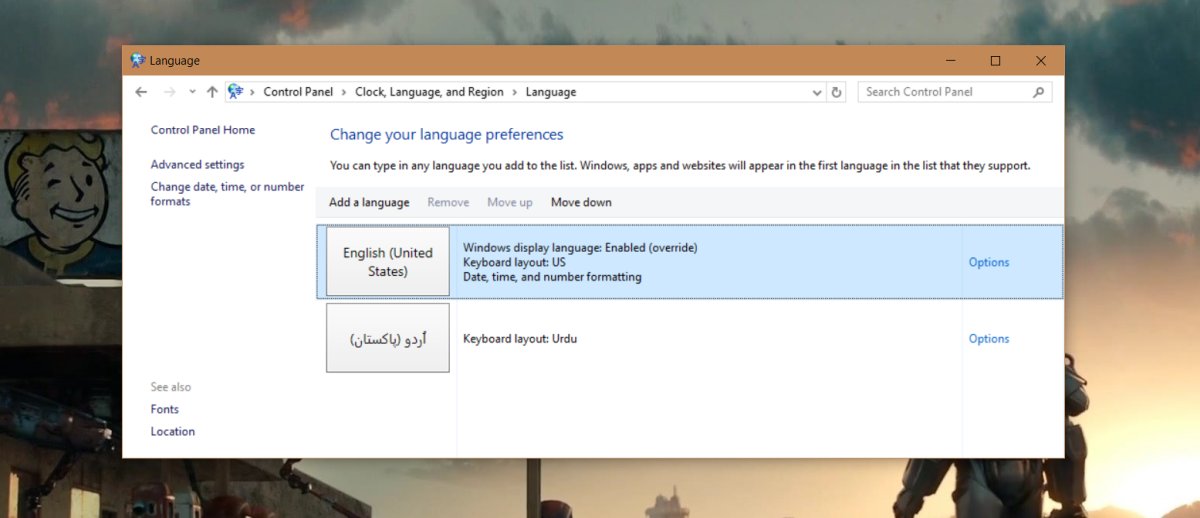
На екрана Разширени настройки превъртете надолу до секцията „Превключване на методи за въвеждане“ и поставете отметка в „Позволете ми да задам различен метод на въвеждане за всеки прозорец на приложението“.
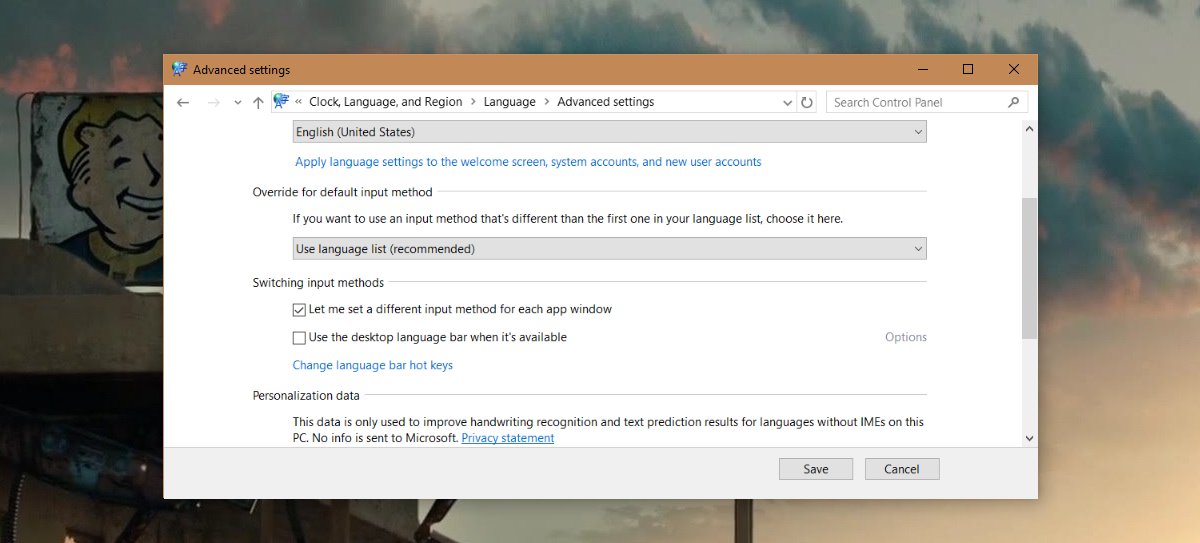
Настройка на език на приложение
Отворете приложение, което искате да зададете различноезик за. След като отворите приложението, преминете към езика, който искате да използвате. Това е всичко. Можете да затворите приложението и да отворите друго. Отново преминете към езика, който искате да използвате. Следващия път, когато отворите тези приложения, Windows автоматично ще премине към езика, който сте избрали последния път, когато сте го отворили.
Например, отворете MS Word и преминете към френски,След това отворете Chrome и преминете към английски. Затворете и двете приложения. Следващият път, когато отворите MS Word, езикът автоматично ще се промени на френски. Следващия път, когато отворите Chrome, езикът автоматично ще се промени на английски. Няма да се налага ръчно да променяте езиците, когато превключвате между приложения.












Коментари